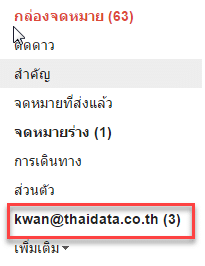ท่านสามารถใช้บัญชีอีเมลอื่นๆ บน webmail ของ google ได้ ซึ่งจะมีเมนูการใช้งานที่ง่ายสะดวกและคุ้นเคย โดยไม่ต้องงงกับขั้นตอนของบริการ webmail ที่แตกต่างกัน จะมีขั้นตอนในการตั้งค่าการใช้งานดังนี้
1. ไปยังไอคอนรูปฟันเฟืองที่มุมขวา > การตั้งค่า
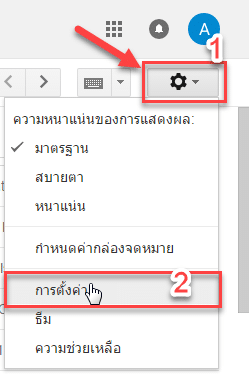
2. ไปที่บัญชี หรืออีกชื่อคือบัญชีและการนำเข้า > เพิ่มที่อยู่อีเมลอื่นอีก
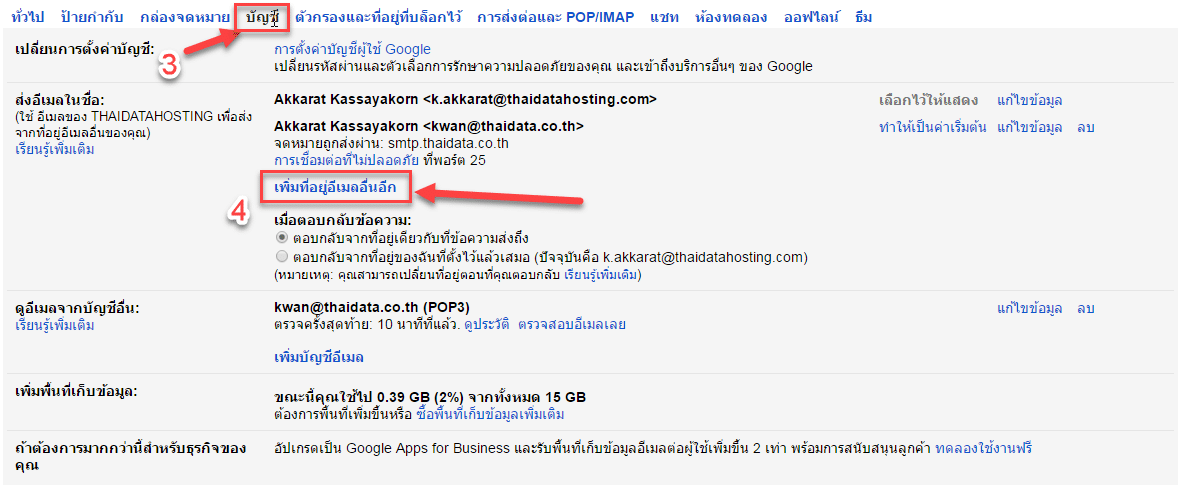
3. ใส่ชื่อและอีเมลที่จะนำมาใช้งาน
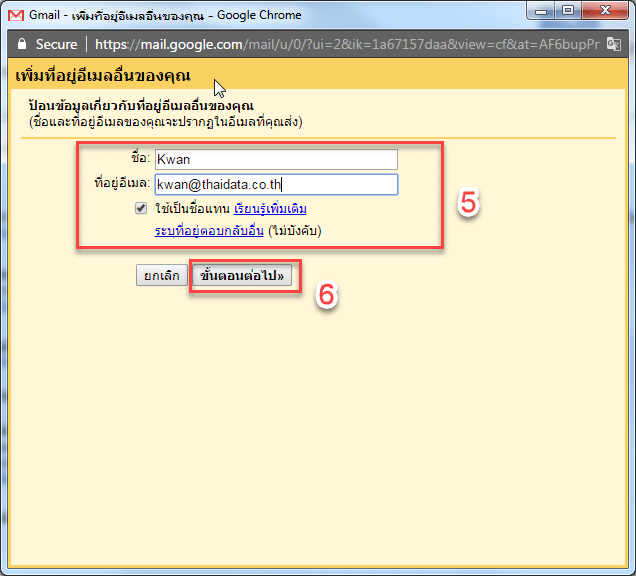
4. ในช่องเซิร์ฟเวอร์ SMTP ให้ใส่ cloud-mail-mx1.thaidatahosting.com และใส่อีเมลผู้ใช้พร้อมรหัสผ่าน และพอร์ต 25 เลือกการเชื่อมต่อที่ไม่มีการรักษาความปลอดภัย
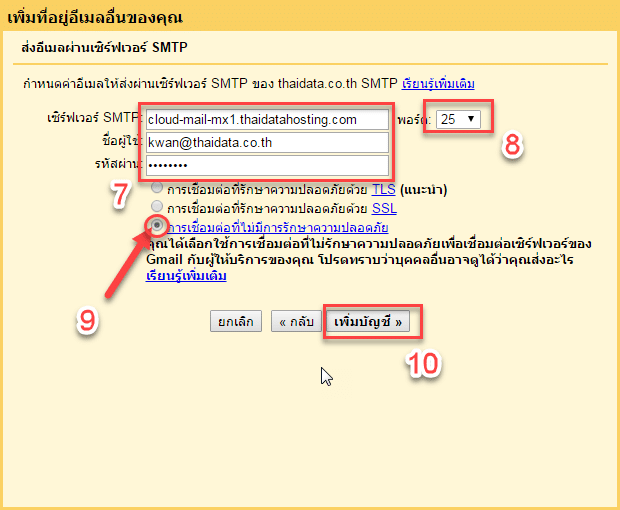
5. ระบบจะส่งรหัสเพื่อยันยันไปยังอีเมลที่จะใช้งาน
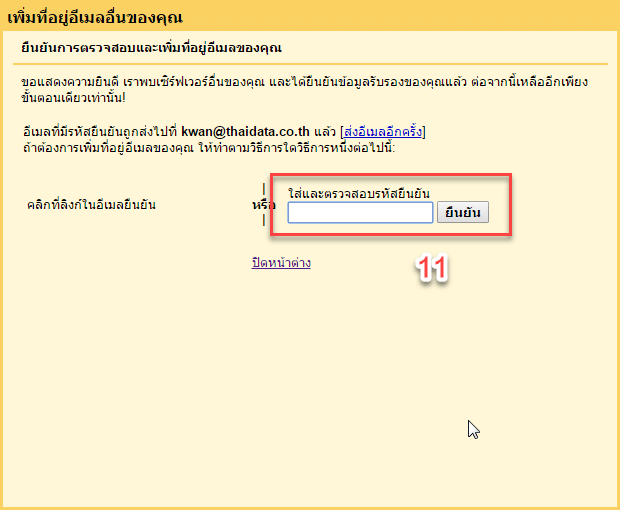
6. จะได้บัญชีสำหรับไว้ใช้งานเรียบร้อยแล้ว
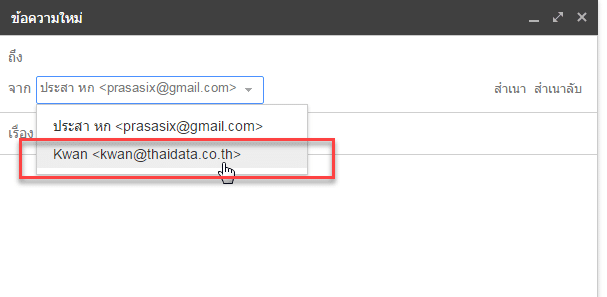
7. การเพิ่มกล่องบัญชีขาเข้าอื่น โดยจะยังอยู่ที่ บัญชีและการนำเข้า > เพิ่มบัญชีอีเมล
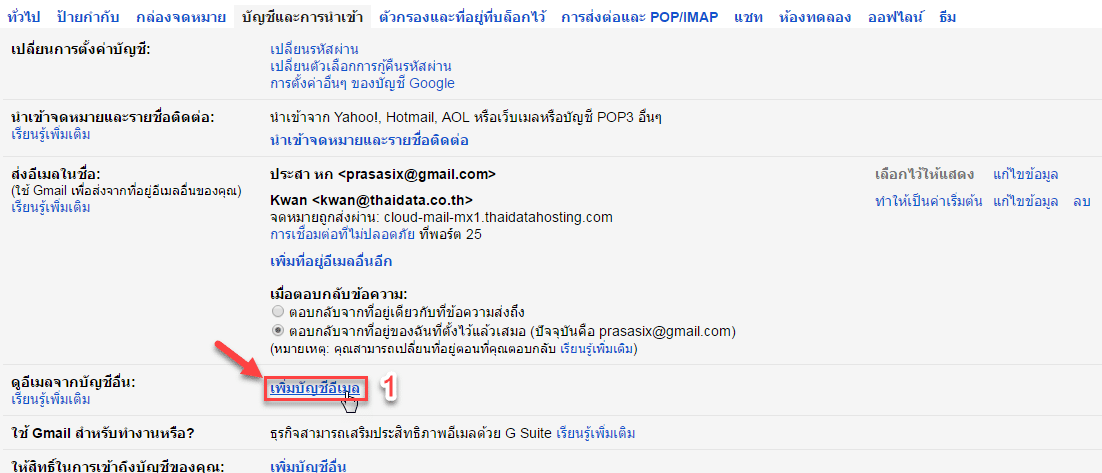
8. เพิ่มบัญชีที่จะใช้งานกล่องอีเมล
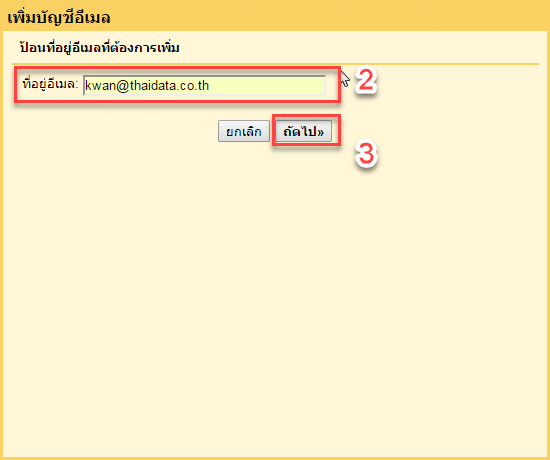
9. เลือกนำเข้าอีเมลจากบัญชีอื่นของฉัน (POP3)
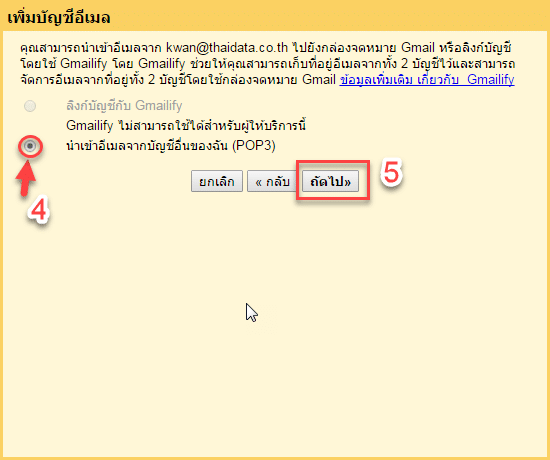
10. ใส่บัญชีอีเมลและรหัสผ่าน เซิร์ฟเวอร์ POP cloud-mail-mx1.thaidatahosting.com และเลือกเก็บสำเนาของข้อความที่ดึงออกมาไว้บนเซิร์ฟเวอร์
– ในขั้นตอนที่ 8 สามารถกำหนดชื่อกล่องขาเข้าอีเมลได้ตามต้องการโดยเลือกที่ป้ายกำกับใหม่
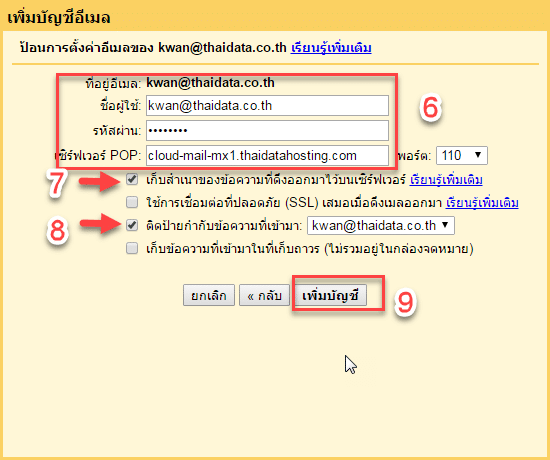
11. เพิ่มบัญชีเรียบร้อยแล้ว

ให้รอซักครู่หรือ refresh หน้าอีกครั้ง กล่องขาเข้าที่เพิ่มมาเรียบร้อยแล้ว